您好,登录后才能下订单哦!
密码登录
登录注册
点击 登录注册 即表示同意《亿速云用户服务条款》
这期内容当中小编将会给大家带来有关Android项目中实现解析JSON数据的方法,文章内容丰富且以专业的角度为大家分析和叙述,阅读完这篇文章希望大家可以有所收获。
1.json网页代码
<%@ page language="java" contentType="text/plain; charset=UTF-8"
pageEncoding="UTF-8"%><%@page isELIgnored="false" %>${fqs }2.json数据网页效果图
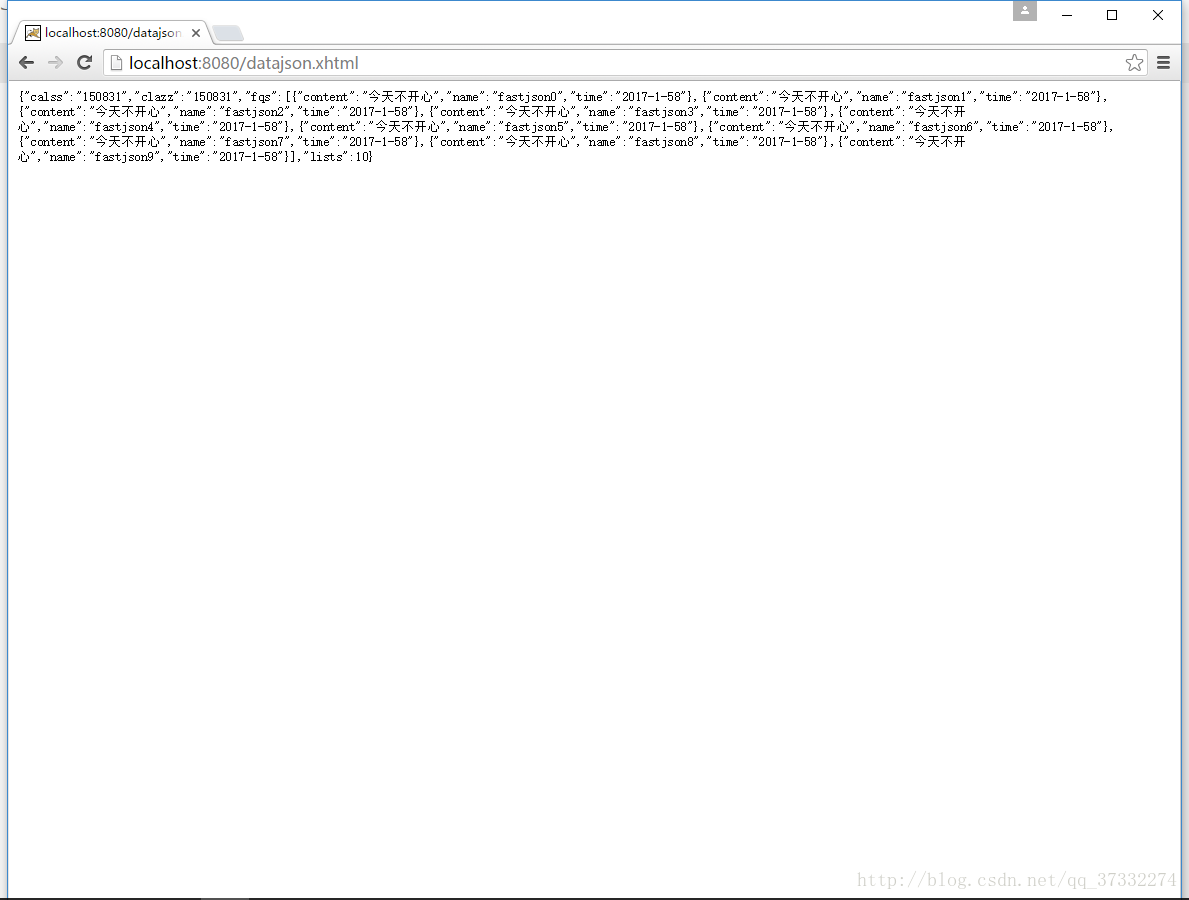
3.Android代码
布局
<?xml version="1.0" encoding="utf-8"?> <LinearLayout xmlns:android="http://schemas.android.com/apk/res/android" xmlns:tools="http://schemas.android.com/tools" android:id="@+id/activity_main" android:layout_width="match_parent" android:layout_height="match_parent" android:orientation="vertical"> <Button android:layout_width="match_parent" android:layout_height="wrap_content" android:text="获取JSON数据" android:onClick="getJSON"/> <ListView android:layout_width="wrap_content" android:layout_height="wrap_content" android:id="@+id/lv_json_main"></ListView> </LinearLayout> <?xml version="1.0" encoding="utf-8"?> <LinearLayout xmlns:android="http://schemas.android.com/apk/res/android" xmlns:tools="http://schemas.android.com/tools" android:id="@+id/activity_main_fastjson" android:layout_width="match_parent" android:layout_height="match_parent" android:orientation="vertical"> <Button android:layout_width="match_parent" android:layout_height="wrap_content" android:text="获取JSON数据fastjson" android:onClick="getFastjson"/> <ListView android:layout_width="wrap_content" android:layout_height="wrap_content" android:id="@+id/lv_fastjson_main"></ListView> </LinearLayout> <?xml version="1.0" encoding="utf-8"?> <LinearLayout xmlns:android="http://schemas.android.com/apk/res/android" xmlns:tools="http://schemas.android.com/tools" android:id="@+id/activity_main_gson" android:layout_width="match_parent" android:layout_height="match_parent" android:orientation="vertical"> <Button android:layout_width="match_parent" android:layout_height="wrap_content" android:text="获取JSON数据Gson" android:onClick="getGSON"/> <ListView android:layout_width="wrap_content" android:layout_height="wrap_content" android:id="@+id/lv_gson_main"></ListView> </LinearLayout> <?xml version="1.0" encoding="utf-8"?> <LinearLayout xmlns:android="http://schemas.android.com/apk/res/android" android:layout_width="match_parent" android:layout_height="match_parent" android:orientation="horizontal"> <TextView android:layout_width="0dp" android:layout_height="wrap_content" android:id="@+id/tv_item_listview_name" android:layout_weight="1"/> <TextView android:layout_width="0dp" android:layout_height="wrap_content" android:id="@+id/tv_item_listview_content" android:layout_weight="1"/> <TextView android:layout_width="0dp" android:layout_height="wrap_content" android:id="@+id/tv_item_listview_time" android:layout_weight="1"/> </LinearLayout>
Android原生态代码解析
public class MainActivity extends AppCompatActivity {
private ListView lv_json_main;
private List<FQ> fqs = new ArrayList<>();
private MyAdapter myadapter;
private ProgressDialog progressDialog;
@Override
protected void onCreate(Bundle savedInstanceState) {
super.onCreate(savedInstanceState);
setContentView(R.layout.activity_main);
lv_json_main = (ListView) findViewById(R.id.lv_json_main);
myadapter = new MyAdapter();
lv_json_main.setAdapter(myadapter);
progressDialog = new ProgressDialog(this);
progressDialog.setMessage("小青正在拼命加載中.....");
}
class MyAdapter extends BaseAdapter {
@Override
public int getCount() {
return fqs.size();
}
@Override
public Object getItem(int position) {
return fqs.get(position);
}
@Override
public long getItemId(int position) {
return position;
}
@Override
public View getView(int position, View convertView, ViewGroup parent) {
if (convertView == null) {
convertView = LayoutInflater.from(MainActivity.this).inflate(R.layout.item_list, null);
ItemTag itemTag = new ItemTag();
itemTag.tv_name = (TextView) convertView.findViewById(R.id.tv_item_listview_name);
itemTag.tv_content = (TextView) convertView.findViewById(R.id.tv_item_listview_content);
itemTag.tv_tiem = (TextView) convertView.findViewById(R.id.tv_item_listview_time);
convertView.setTag(itemTag);
}
ItemTag itemTag = (ItemTag) convertView.getTag();
itemTag.tv_name.setText(fqs.get(position).getName());
itemTag.tv_content.setText(fqs.get(position).getContent());
itemTag.tv_tiem.setText(fqs.get(position).getTime());
return convertView;
}
}
public void getJSON(View view) {
new Mytask().execute();
}
class Mytask extends AsyncTask {
//获取数据前
@Override
protected void onPreExecute() {
super.onPreExecute();
progressDialog.show();
}
@Override
protected Object doInBackground(Object[] params) {
String path = "http://192.168.43.149:8080/datajson.xhtml";
try {
URL url = new URL(path);
HttpURLConnection connection = (HttpURLConnection) url.openConnection();
connection.setRequestMethod("GET");
connection.setConnectTimeout(5000);
if (connection.getResponseCode() == 200) {
InputStream is = connection.getInputStream();
//读
BufferedReader br=new BufferedReader(new InputStreamReader(is));
StringBuffer stringBuffer = new StringBuffer();
String str=null;
while ((str=br.readLine())!=null){
//拼接字符串
stringBuffer.append(str);
}
//使用原生态解析JSON数据
JSONObject jsonObject=new JSONObject(stringBuffer.toString());
String clazz=jsonObject.getString("clazz");
int lists=jsonObject.getInt("lists");
JSONArray jsonArray=jsonObject.getJSONArray("fqs");
for (int i = 0; i < jsonArray.length(); i++) {
JSONObject object=jsonArray.getJSONObject(i);
String name=object.getString("name");
String content=object.getString("content");
String time=object.getString("time");
FQ fq=new FQ(name,content,time);
fqs.add(fq);
}
}
} catch (Exception e) {
e.printStackTrace();
}
return null;
}
//获取数据后更新UI
@Override
protected void onPostExecute(Object o) {
super.onPostExecute(o);
progressDialog.cancel();
myadapter.notifyDataSetChanged();
}
}
}使用Fastjson解析
public class MainFastjsonActivity extends AppCompatActivity {
private ListView lv_fastjson_main;
private List<FQ> fqs = new ArrayList<>();
private MyAdapter myadapter;
private ProgressDialog progressDialog;
@Override
protected void onCreate(Bundle savedInstanceState) {
super.onCreate(savedInstanceState);
setContentView(R.layout.activity_main_fastjson);
lv_fastjson_main = (ListView) findViewById(R.id.lv_fastjson_main);
myadapter = new MyAdapter();
lv_fastjson_main.setAdapter(myadapter);
progressDialog = new ProgressDialog(this);
progressDialog.setMessage("小青正在拼命加載中.....");
}
class MyAdapter extends BaseAdapter {
@Override
public int getCount() {
return fqs.size();
}
@Override
public Object getItem(int position) {
return fqs.get(position);
}
@Override
public long getItemId(int position) {
return position;
}
@Override
public View getView(int position, View convertView, ViewGroup parent) {
if (convertView == null) {
convertView = LayoutInflater.from(MainFastjsonActivity.this).inflate(R.layout.item_list, null);
ItemTag itemTag = new ItemTag();
itemTag.tv_name = (TextView) convertView.findViewById(R.id.tv_item_listview_name);
itemTag.tv_content = (TextView) convertView.findViewById(R.id.tv_item_listview_content);
itemTag.tv_tiem = (TextView) convertView.findViewById(R.id.tv_item_listview_time);
convertView.setTag(itemTag);
}
ItemTag itemTag = (ItemTag) convertView.getTag();
itemTag.tv_name.setText(fqs.get(position).getName());
itemTag.tv_content.setText(fqs.get(position).getContent());
itemTag.tv_tiem.setText(fqs.get(position).getTime());
return convertView;
}
}
public void getFastjson(View view) {
new Mytask().execute();
}
class Mytask extends AsyncTask {
//获取数据前
@Override
protected void onPreExecute() {
super.onPreExecute();
progressDialog.show();
}
@Override
protected Object doInBackground(Object[] params) {
String path = "http://192.168.43.149:8080/datajson.xhtml";
try {
URL url = new URL(path);
HttpURLConnection connection = (HttpURLConnection) url.openConnection();
connection.setRequestMethod("GET");
connection.setConnectTimeout(5000);
if (connection.getResponseCode() == 200) {
InputStream is = connection.getInputStream();
//读
BufferedReader br=new BufferedReader(new InputStreamReader(is));
StringBuffer stringBuffer = new StringBuffer();
String str=null;
while ((str=br.readLine())!=null){
//拼接字符串
stringBuffer.append(str);
}
//使用FastJson解析JSON数据
BigFQ bigFQ=JSON.parseObject(stringBuffer.toString(),BigFQ.class);
String clazz=bigFQ.getClazz();
int num=bigFQ.getLists();
fqs.addAll(bigFQ.getFqs());
}
} catch (Exception e) {
e.printStackTrace();
}
return null;
}
//获取数据后更新UI
@Override
protected void onPostExecute(Object o) {
super.onPostExecute(o);
progressDialog.cancel();
myadapter.notifyDataSetChanged();
}
}
}使用gson解析
public class MainGsonActivity extends AppCompatActivity {
private ListView lv_gson_main;
private List<FQ> fqs = new ArrayList<>();
private MyAdapter myadapter;
private ProgressDialog progressDialog;
@Override
protected void onCreate(Bundle savedInstanceState) {
super.onCreate(savedInstanceState);
setContentView(R.layout.activity_main_gson);
lv_gson_main = (ListView) findViewById(R.id.lv_gson_main);
myadapter = new MyAdapter();
lv_gson_main.setAdapter(myadapter);
progressDialog = new ProgressDialog(this);
progressDialog.setMessage("小青正在拼命加載中.....");
}
class MyAdapter extends BaseAdapter {
@Override
public int getCount() {
return fqs.size();
}
@Override
public Object getItem(int position) {
return fqs.get(position);
}
@Override
public long getItemId(int position) {
return position;
}
@Override
public View getView(int position, View convertView, ViewGroup parent) {
if (convertView == null) {
convertView = LayoutInflater.from(MainGsonActivity.this).inflate(R.layout.item_list, null);
ItemTag itemTag = new ItemTag();
itemTag.tv_name = (TextView) convertView.findViewById(R.id.tv_item_listview_name);
itemTag.tv_content = (TextView) convertView.findViewById(R.id.tv_item_listview_content);
itemTag.tv_tiem = (TextView) convertView.findViewById(R.id.tv_item_listview_time);
convertView.setTag(itemTag);
}
ItemTag itemTag = (ItemTag) convertView.getTag();
itemTag.tv_name.setText(fqs.get(position).getName());
itemTag.tv_content.setText(fqs.get(position).getContent());
itemTag.tv_tiem.setText(fqs.get(position).getTime());
return convertView;
}
}
public void getGSON(View view) {
new Mytask().execute();
}
class Mytask extends AsyncTask {
//获取数据前
@Override
protected void onPreExecute() {
super.onPreExecute();
progressDialog.show();
}
@Override
protected Object doInBackground(Object[] params) {
String path = "http://192.168.43.149:8080/datajson.xhtml";
try {
URL url = new URL(path);
HttpURLConnection connection = (HttpURLConnection) url.openConnection();
connection.setRequestMethod("GET");
connection.setConnectTimeout(5000);
if (connection.getResponseCode() == 200) {
InputStream is = connection.getInputStream();
//读
BufferedReader br=new BufferedReader(new InputStreamReader(is));
StringBuffer stringBuffer = new StringBuffer();
String str=null;
while ((str=br.readLine())!=null){
//拼接字符串
stringBuffer.append(str);
}
//使用Gson解析json数据
Gson gson=new Gson();
BigFQ bigFQ=gson.fromJson(stringBuffer.toString(),BigFQ.class);
String clazz=bigFQ.getClazz();
int num=bigFQ.getLists();
fqs.addAll(bigFQ.getFqs());
Log.i("哈哈","6");
}
} catch (Exception e) {
e.printStackTrace();
}
return null;
}
//获取数据后更新UI
@Override
protected void onPostExecute(Object o) {
super.onPostExecute(o);
progressDialog.cancel();
myadapter.notifyDataSetChanged();
}
}
}实体类
public class BigFQ {
private String clazz;
private int lists;
private List<FQ> fqs;
public BigFQ() {
}
public BigFQ(String clazz, List<FQ> fqs, int lists) {
this.clazz = clazz;
this.fqs = fqs;
this.lists = lists;
}
public String getClazz() {
return clazz;
}
public void setClazz(String clazz) {
this.clazz = clazz;
}
public List<FQ> getFqs() {
return fqs;
}
public void setFqs(List<FQ> fqs) {
this.fqs = fqs;
}
public int getLists() {
return lists;
}
public void setLists(int lists) {
this.lists = lists;
}
}
public class FQ {
private String name;
private String content;
private String time;
public FQ(){}
public FQ(String name, String time, String content) {
this.name = name;
this.time = time;
this.content = content;
}
public String getName() {
return name;
}
public void setName(String name) {
this.name = name;
}
public String getContent() {
return content;
}
public void setContent(String content) {
this.content = content;
}
public String getTime() {
return time;
}
public void setTime(String time) {
this.time = time;
}
}
public class ItemTag {
public TextView tv_name;
public TextView tv_content;
public TextView tv_tiem;
}添加联网权限
<!--添加联网权限--> <uses-permission android:name="android.permission.INTERNET" />
上述就是小编为大家分享的Android项目中实现解析JSON数据的方法了,如果刚好有类似的疑惑,不妨参照上述分析进行理解。如果想知道更多相关知识,欢迎关注亿速云行业资讯频道。
免责声明:本站发布的内容(图片、视频和文字)以原创、转载和分享为主,文章观点不代表本网站立场,如果涉及侵权请联系站长邮箱:is@yisu.com进行举报,并提供相关证据,一经查实,将立刻删除涉嫌侵权内容。